ວິທີການປ່ຽນຮູບວໍເປເປີໃບຫນ້າຂອງ Apple Watch ແມ່ນຫນ້າສົນໃຈສໍາລັບປະຊາຊົນຈໍານວນຫຼາຍ. ນີ້ຈະຊ່ວຍໃຫ້ທ່ານເລືອກການໂຕ້ຕອບທີ່ມີທັງທີ່ສວຍງາມແລະງ່າຍຕໍ່ການໃຊ້. ວິທີການປ່ຽນຮູບວໍເປເປີ Apple Watch ຢ່າງໄວວາແລະງ່າຍດາຍທີ່ສຸດ.
 |
Apple Watch ບໍ່ພຽງແຕ່ບອກເວລາເທົ່ານັ້ນ, ອຸປະກອນນີ້ຍັງມີຫຼາຍຫນ້າທີ່ເຊັ່ນ: ການຕິດຕາມສຸຂະພາບ, ການໂທຫາ, ການສົ່ງຂໍ້ຄວາມ, ... ເພື່ອປ່ຽນການໂຕ້ຕອບໃບຫນ້າຂອງ Apple Watch, ປະຕິບັດຕາມເນື້ອໃນຂ້າງລຸ່ມນີ້.
ປ່ຽນຮູບວໍເປເປີໃນ Apple Watch
ຮູບວໍເປເປີ Apple Watch ຄືກັນກັບຮູບວໍເປເປີໃນໂທລະສັບ, ມັນສາມາດປ່ຽນແປງໄດ້ຕາມຄວາມມັກຂອງຜູ້ໃຊ້. ທ່ານສາມາດເລືອກຈາກຮູບພາບທີ່ມີຢູ່ໃນ Apple Watch ແລະປ່ຽນມັນຢ່າງໄວວາດັ່ງຕໍ່ໄປນີ້:
ຂັ້ນຕອນທີ 1: ສິດໃນການໂຕ້ຕອບຂອງຫນ້າປັດໂມງ, ກົດຄ້າງໄວ້ປະມານ 2 ວິນາທີ, ຫນ້າຈໍຈະສັ່ນສະເທືອນເລັກນ້ອຍແລະສະແດງຮູບພາບທີ່ກ່ຽວຂ້ອງ.
ຂັ້ນຕອນທີ 2: ຕໍ່ໄປ, ປັດຊ້າຍຫຼືຂວາເພື່ອເບິ່ງຮູບວໍເປເປີ. ເມື່ອທ່ານພົບໜ້າໂມງທີ່ທ່ານຕ້ອງການ, ໃຫ້ແຕະໃສ່ມັນ.
ຂັ້ນຕອນທີ 3: ທ່ານສາມາດປັບສີ, ການເຄື່ອນໄຫວ, ... ຂອງຫນ້າໂມງໂດຍການຄລິກໃສ່ປຸ່ມ "ປັບ" ເພື່ອສໍາເລັດຂະບວນການຂອງການປ່ຽນຮູບພາບ Apple Watch ໄດ້.
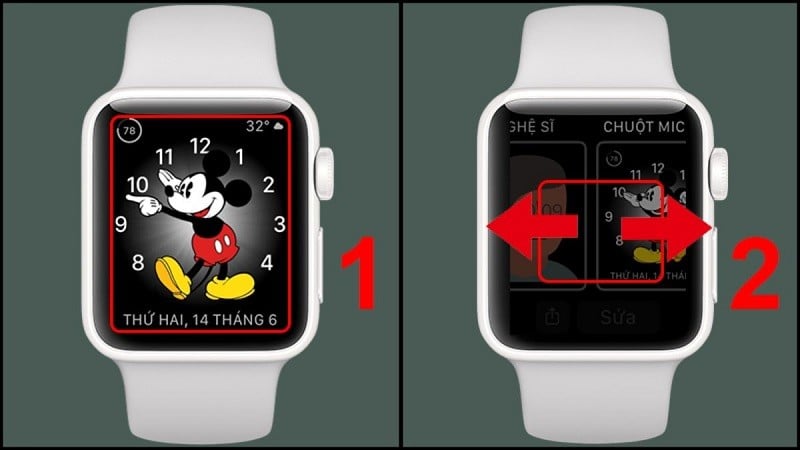 |
ໃຊ້ແອັບ Watch ໃນ iPhone ຂອງທ່ານ
ຫນຶ່ງໃນຈຸດແຂງຂອງ Apple ແມ່ນວ່າອຸປະກອນ smart ສາມາດເຊື່ອມຕໍ່ກັນແລະກັນ. ດັ່ງນັ້ນ, ທ່ານສາມາດນໍາໃຊ້ໂທລະສັບຂອງທ່ານເພື່ອປ່ຽນຮູບວໍເປເປີ Apple Watch ດັ່ງຕໍ່ໄປນີ້:
ຂັ້ນຕອນທີ 1: ຫນ້າທໍາອິດ, ການເຂົ້າເຖິງ app Watch ໃນ iPhone ຂອງທ່ານ.
ຂັ້ນຕອນທີ 2: ຫຼັງຈາກນັ້ນ, ເລືອກເອົາ "ການເກັບກໍາຂໍ້ມູນໃບຫນ້າ" ທີ່ຕັ້ງຢູ່ໃນແຖບລວງນອນຂ້າງລຸ່ມນີ້.
ຂັ້ນຕອນທີ 3: ຕໍ່ໄປ, ໃຫ້ຄລິກໃສ່ "ຮູບພາບ" ເພື່ອຄັດເລືອກເອົາຮູບພາບ favorite ຂອງທ່ານ. ສຸດທ້າຍ, ທ່ານແຕະໃສ່ຫນ້າຈໍແລະເລືອກ "ຕື່ມ". ເມື່ອເຮັດແລ້ວ, ເປີດ Apple Watch ຂອງທ່ານແລະກວດເບິ່ງ.
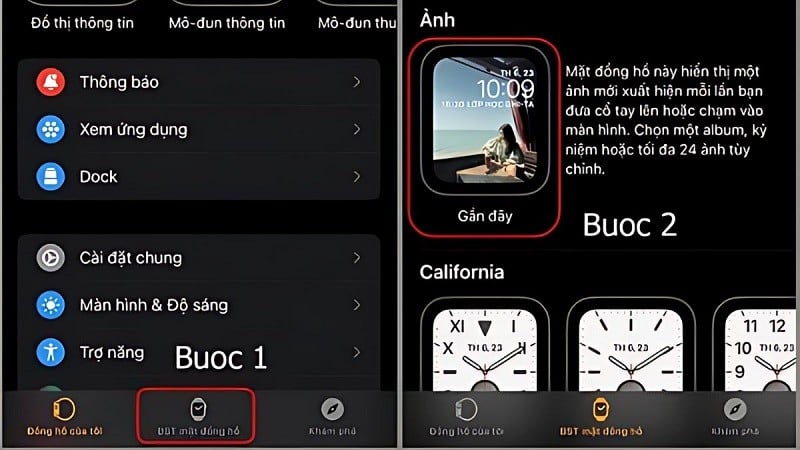 |
ໃຊ້ແອັບ Photos ໃນ iPhone
ນອກເຫນືອໄປຈາກສອງວິທີການຂ້າງເທິງນີ້, ທ່ານຍັງສາມາດປ່ຽນຮູບພາບ Apple Watch ການນໍາໃຊ້ app ຮູບພາບໃນ iPhone ຂອງທ່ານດ້ວຍຂັ້ນຕອນດັ່ງຕໍ່ໄປນີ້:
ຂັ້ນຕອນທີ 1: ໄປທີ່ app ຮູບພາບໃນ iPhone ຂອງທ່ານແລະເລືອກເອົາຮູບພາບທີ່ທ່ານຕ້ອງການທີ່ຈະນໍາໃຊ້ເປັນຮູບ Apple Watch ຂອງທ່ານ.
ຂັ້ນຕອນທີ 2: ຕໍ່ໄປ, ໃຫ້ຄລິກໃສ່ຮູບສັນຍາລັກແບ່ງປັນແລະເລືອກ "ສ້າງຫນ້າເບິ່ງ".
ຂັ້ນຕອນທີ 3: ທີ່ນີ້, ທ່ານເລືອກເອົາຮູບແບບໃບຫນ້າຂອງໂມງແລະປັບແຕ່ງ.
ຂັ້ນຕອນທີ 4: ໃຫ້ຄລິກໃສ່ "ຕື່ມ" ປຸ່ມເພື່ອເພີ່ມຮູບພາບກັບ Apple Watch.
ຂັ້ນຕອນທີ 5: ສຸດທ້າຍ, ເປີດ Apple Watch ແລະໃຊ້ຮູບວໍເປເປີທີ່ປ່ຽນໃຫມ່.
 |
ບົດຄວາມຂ້າງເທິງໄດ້ພຽງແຕ່ແນະນໍາທ່ານກ່ຽວກັບວິທີການປ່ຽນແປງການໂຕ້ຕອບຮູບພາບຂອງ Apple Watch ໃບຫນ້າ. ນຳໃຊ້ວິທີການຂ້າງເທິງນີ້ທັນທີ ແລະປັບແຕ່ງບາງອັນເພື່ອໃຫ້ໄດ້ຮູບວໍເປເປີທີ່ສວຍງາມ ແລະໜ້າພໍໃຈທີ່ສຸດ!
ທີ່ມາ: https://baoquocte.vn/3-cach-doi-hinh-nen-apple-watch-nhanh-chong-don-gian-276323.html








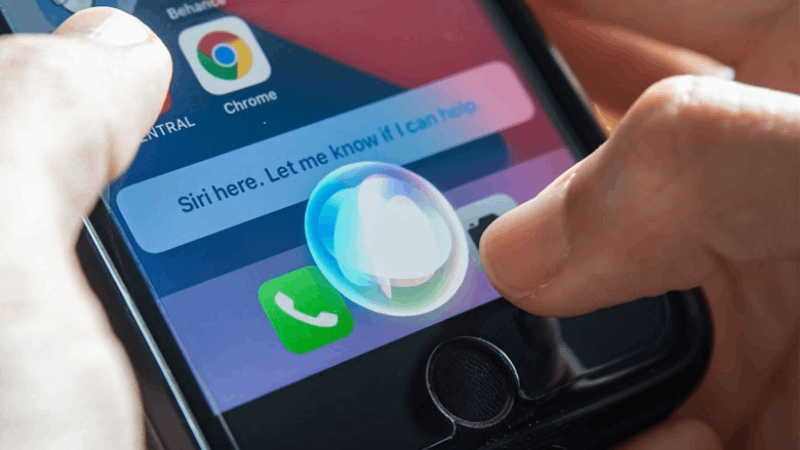






























![[ຮູບພາບ] ທ່ານນາຍົກລັດຖະມົນຕີ ຟ້າມມິງຈິ້ງ ເປັນປະທານກອງປະຊຸມລັດຖະບານກັບທ້ອງຖິ່ນກ່ຽວກັບການເຕີບໂຕເສດຖະກິດ](https://vstatic.vietnam.vn/vietnam/resource/IMAGE/2025/2/21/f34583484f2643a2a2b72168a0d64baa)





























































(0)